Win10商店登录问题解决方法
Win10商店登录失败?别慌!本文针对账户无法登录Win10应用商店的问题,提供详细的解决方案。常见问题包括登录按钮无响应、提示错误代码或账户凭据被拒绝等。首先,优化网络连接是关键,使用UU加速器并更改DNS服务器地址,确保网络稳定。其次,清除Microsoft Store缓存,运行wsreset.exe重置应用商店。同时,检查系统时间设置,确保与微软服务器同步。如果问题依旧存在,尝试重置Microsoft Store应用或使用sfc /scannow修复系统文件。最后,如果以上方法都无效,可以尝试重新部署Store应用。按照本文步骤操作,轻松解决Win10商店登录难题!
首先优化网络连接,使用UU加速器并更改DNS;其次清除Microsoft Store缓存运行wsreset.exe;检查系统时间设置;重置Microsoft Store应用;修复系统文件sfc /scannow;最后重新部署Store应用。
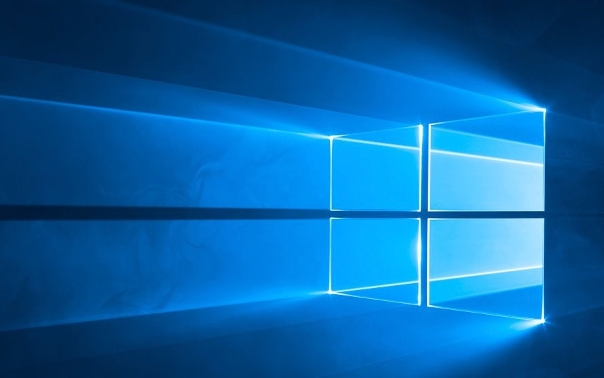
如果您在尝试登录Win10应用商店时遇到账户无法登录的问题,这通常与网络连接、系统缓存或安全设置有关。此类问题可能表现为登录按钮无响应、提示错误代码(如0x80190001)或账户凭据反复被拒绝。
本文运行环境:Dell XPS 13,Windows 10 专业版
一、优化网络连接环境
网络连接不稳定是导致Microsoft Store无法登录的最常见原因,服务器通信中断或高延迟会直接阻碍身份验证流程。
1、使用UU加速器优化网络路径,该工具提供高速专网和丢包防护功能,可显著降低延迟,特别适用于校园网或WiFi信号不稳定的场景。
2、在UU加速器中搜索“微软商店”或“Microsoft Store”,点击加速按钮以建立稳定连接通道。
3、尝试更改DNS服务器地址为公共DNS,例如将首选DNS设置为8.8.8.8,备用DNS设置为8.8.4.4,以绕过本地DNS解析故障。
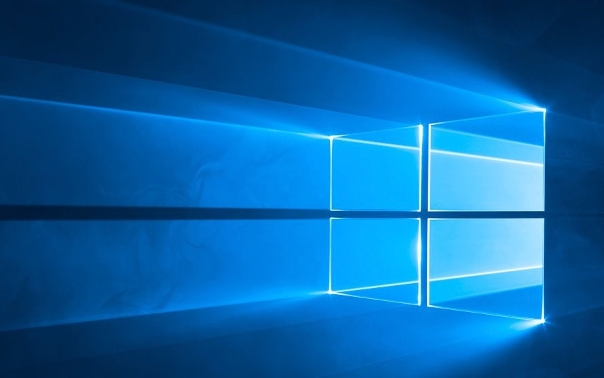
二、清除Microsoft Store缓存数据
长期使用积累的损坏缓存可能导致应用商店功能异常,清除缓存可重置其运行状态并消除临时性故障。
1、按下Win+R组合键打开“运行”对话框。
2、输入wsreset.exe并按回车执行,系统将自动启动命令提示符窗口进行缓存清理。
3、等待约10秒直至命令提示符窗口自动关闭,Microsoft Store会随之重新打开。
4、重新尝试登录您的微软账户。
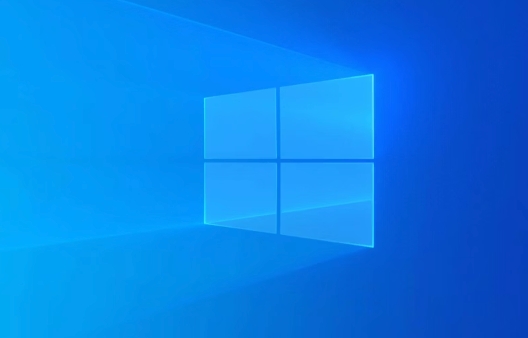
三、检查系统日期、时间与时区设置
错误的系统时间会导致SSL证书验证失败,进而影响与微软服务器的安全通信,引发登录错误。
1、右键点击任务栏右下角的时间区域,选择“调整日期/时间”。
2、确保“自动设置时间”和“自动设置时区”选项处于开启状态。
3、若已开启,可尝试暂时关闭后再重新启用,强制系统同步最新时间信息。
4、重启计算机后再次尝试登录应用商店。

四、重置Microsoft Store应用
应用本身可能出现配置损坏,通过重置操作可以恢复其默认状态而不影响个人数据。
1、打开“设置”>“应用”>“应用和功能”。
2、在应用列表中找到“Microsoft Store”,点击进入其管理页面。
3、选择“高级选项”,向下滚动并点击“重置”按钮确认操作。
4、完成重置后重启电脑,并尝试重新登录。
五、修复系统文件完整性
核心系统文件损坏可能干扰Microsoft Store的正常运行,需通过内置工具检测并修复。
1、以管理员身份打开“命令提示符”或“PowerShell”。
2、输入命令sfc /scannow并回车执行,系统将开始扫描所有受保护的文件。
3、等待扫描过程完成(可能需要15-20分钟),工具会自动替换损坏的文件。
4、重启计算机后测试应用商店登录功能是否恢复正常。
六、重新部署Microsoft Store应用
当应用出现严重损坏且无法通过常规重置修复时,重新注册应用包可彻底解决问题。
1、以管理员身份打开“Windows PowerShell”。
2、输入以下命令并回车执行:get-appxpackage *store* | remove-appxpackage,卸载当前Store应用实例。
3、接着输入以下命令重新注册安装:add-appxpackage -register "C:\Program Files\WindowsApps\*Store*\AppxManifest.xml" -disabledevelopmentmode。
4、操作完成后重启设备,检查登录功能是否恢复。
今天关于《Win10商店登录问题解决方法》的内容就介绍到这里了,是不是学起来一目了然!想要了解更多关于网络连接,登录失败,缓存清除,MicrosoftStore,Win10商店的内容请关注golang学习网公众号!
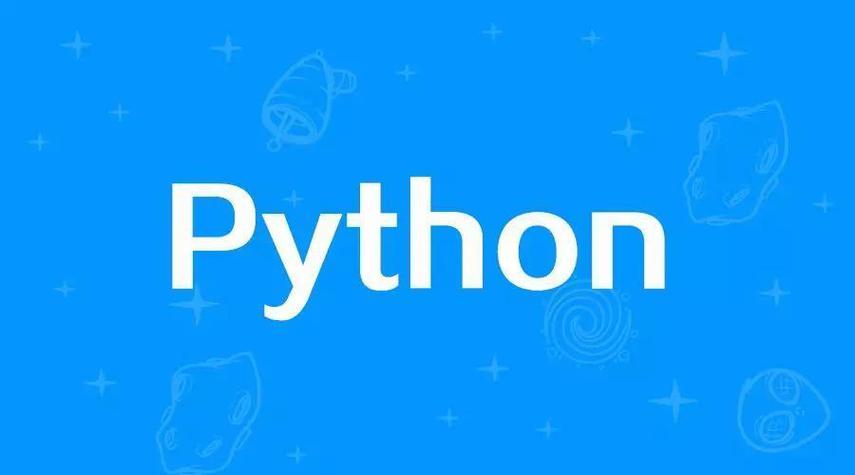 OpenCVPython教程:cv2模块使用详解
OpenCVPython教程:cv2模块使用详解
- 上一篇
- OpenCVPython教程:cv2模块使用详解

- 下一篇
- PHP代码注入检测优化技巧
-
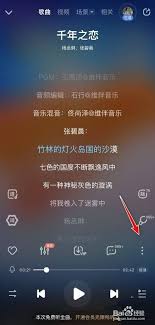
- 文章 · 软件教程 | 33秒前 |
- 酷狗音乐如何查看曲谱?
- 110浏览 收藏
-
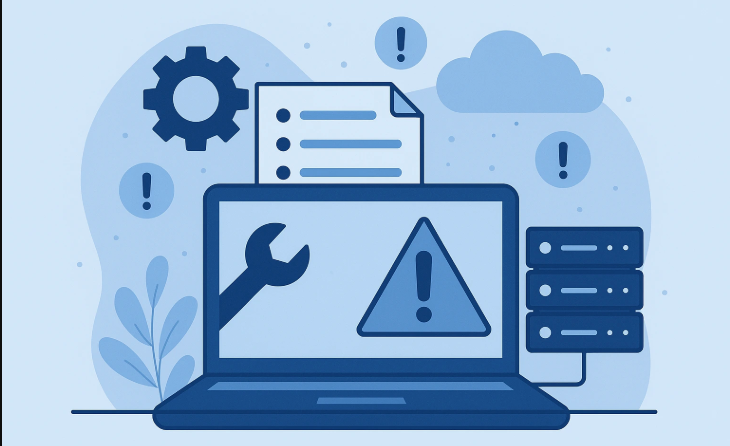
- 文章 · 软件教程 | 2分钟前 |
- 电脑定时关机设置与命令教程
- 137浏览 收藏
-

- 文章 · 软件教程 | 4分钟前 |
- Win11记事本字体设置教程
- 389浏览 收藏
-

- 文章 · 软件教程 | 9分钟前 |
- 查看WindowsBIOS版本方法
- 447浏览 收藏
-

- 文章 · 软件教程 | 10分钟前 |
- 红果短剧PC版观看入口及登录方法
- 139浏览 收藏
-

- 文章 · 软件教程 | 12分钟前 |
- 关闭Windows10筛选键及按键延迟方法
- 394浏览 收藏
-

- 文章 · 软件教程 | 13分钟前 |
- 地铁跑酷网页版入口及玩法攻略
- 314浏览 收藏
-
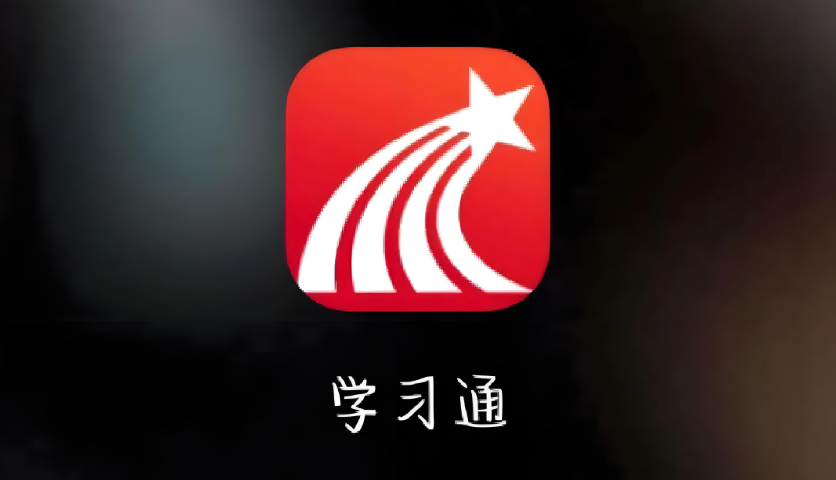
- 文章 · 软件教程 | 18分钟前 | 使用教程 登录入口 课程资源 chaoxing.com 学习通电脑版
- 学习通电脑版登录方法及教程
- 218浏览 收藏
-

- 前端进阶之JavaScript设计模式
- 设计模式是开发人员在软件开发过程中面临一般问题时的解决方案,代表了最佳的实践。本课程的主打内容包括JS常见设计模式以及具体应用场景,打造一站式知识长龙服务,适合有JS基础的同学学习。
- 543次学习
-

- GO语言核心编程课程
- 本课程采用真实案例,全面具体可落地,从理论到实践,一步一步将GO核心编程技术、编程思想、底层实现融会贯通,使学习者贴近时代脉搏,做IT互联网时代的弄潮儿。
- 516次学习
-

- 简单聊聊mysql8与网络通信
- 如有问题加微信:Le-studyg;在课程中,我们将首先介绍MySQL8的新特性,包括性能优化、安全增强、新数据类型等,帮助学生快速熟悉MySQL8的最新功能。接着,我们将深入解析MySQL的网络通信机制,包括协议、连接管理、数据传输等,让
- 500次学习
-

- JavaScript正则表达式基础与实战
- 在任何一门编程语言中,正则表达式,都是一项重要的知识,它提供了高效的字符串匹配与捕获机制,可以极大的简化程序设计。
- 487次学习
-

- 从零制作响应式网站—Grid布局
- 本系列教程将展示从零制作一个假想的网络科技公司官网,分为导航,轮播,关于我们,成功案例,服务流程,团队介绍,数据部分,公司动态,底部信息等内容区块。网站整体采用CSSGrid布局,支持响应式,有流畅过渡和展现动画。
- 485次学习
-

- ChatExcel酷表
- ChatExcel酷表是由北京大学团队打造的Excel聊天机器人,用自然语言操控表格,简化数据处理,告别繁琐操作,提升工作效率!适用于学生、上班族及政府人员。
- 3179次使用
-

- Any绘本
- 探索Any绘本(anypicturebook.com/zh),一款开源免费的AI绘本创作工具,基于Google Gemini与Flux AI模型,让您轻松创作个性化绘本。适用于家庭、教育、创作等多种场景,零门槛,高自由度,技术透明,本地可控。
- 3390次使用
-

- 可赞AI
- 可赞AI,AI驱动的办公可视化智能工具,助您轻松实现文本与可视化元素高效转化。无论是智能文档生成、多格式文本解析,还是一键生成专业图表、脑图、知识卡片,可赞AI都能让信息处理更清晰高效。覆盖数据汇报、会议纪要、内容营销等全场景,大幅提升办公效率,降低专业门槛,是您提升工作效率的得力助手。
- 3419次使用
-

- 星月写作
- 星月写作是国内首款聚焦中文网络小说创作的AI辅助工具,解决网文作者从构思到变现的全流程痛点。AI扫榜、专属模板、全链路适配,助力新人快速上手,资深作者效率倍增。
- 4525次使用
-

- MagicLight
- MagicLight.ai是全球首款叙事驱动型AI动画视频创作平台,专注于解决从故事想法到完整动画的全流程痛点。它通过自研AI模型,保障角色、风格、场景高度一致性,让零动画经验者也能高效产出专业级叙事内容。广泛适用于独立创作者、动画工作室、教育机构及企业营销,助您轻松实现创意落地与商业化。
- 3798次使用
-
- pe系统下载好如何重装的具体教程
- 2023-05-01 501浏览
-
- qq游戏大厅怎么开启蓝钻提醒功能-qq游戏大厅开启蓝钻提醒功能教程
- 2023-04-29 501浏览
-
- 吉吉影音怎样播放网络视频 吉吉影音播放网络视频的操作步骤
- 2023-04-09 501浏览
-
- 腾讯会议怎么使用电脑音频 腾讯会议播放电脑音频的方法
- 2023-04-04 501浏览
-
- PPT制作图片滚动效果的简单方法
- 2023-04-26 501浏览







